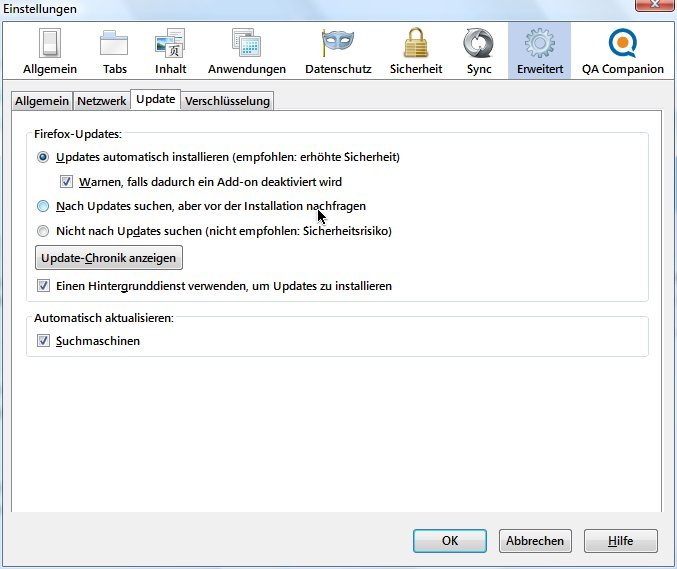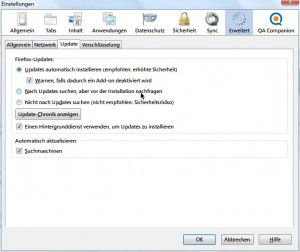Seit einigen Versionen macht der Mozilla-Browser Firefox es Google Chrome nach: Updates werden automatisch und ohne Ihr Zutun heruntergeladen. Beim jeweils nächsten Start von Firefox installieren sich die Updates dann. Wenn Sie das nicht möchten, schalten Sie die automatische Update-Funktion einfach ab.
- Um einzustellen, dass Mozilla Firefox Aktualisierungen nicht mehr selbst einspielen soll, starten Sie den Browser.
- Klicken Sie jetzt oben auf „Firefox, Einstellungen“.
- Jetzt schalten Sie oben zum Bereich „Erweitert“, und öffnen Sie darunter den Tab „Update“.
- Nun haben Sie zwei Möglichkeiten, die automatische Installation der Firefox-Updates zu verhindern.